¿Frustrarse al perder datos importantes en su teléfono itel? Cuando elimina involuntariamente archivos importantes como fotos, videos, mensajes o documentos mientras limpia el almacenamiento o realiza un reinicio de fábrica sin una copia de seguridad anterior, puede preguntarse Cómo recuperar archivos perdidos de la memoria interna de ITEL sin demora. Este pasaje ofrece cuatro formas populares de hacer la recuperación fácilmente, cubriendo métodos simples y avanzados.
Parte 1: Recupere los archivos eliminados de la memoria interna de ITEL a través de la carpeta de basura
Los teléfonos itel, como muchos dispositivos Android, pueden incluir una basura o una carpeta eliminada recientemente dentro de ciertas aplicaciones del sistema, particularmente el administrador de archivos o la aplicación de la galería. Esta característica almacena temporalmente archivos eliminados. Sin embargo, los archivos eliminados permanecen en la basura para Hasta 30 díasdependiendo de su modelo y versión de software.
Guía de cómo hacer:
More reading: 5 Métodos para Recuperar Archivos de Caché Eliminados en la Memoria Interna/SD de Android
- Abra el administrador de archivos o la aplicación de la galería.
- Toque el icono del menú (tres puntos o líneas).
- Busque opciones como basura, recientemente eliminado o reciclaje de contenedor.
- Si encuentra los archivos eliminados, seleccione y toque Restaurar.
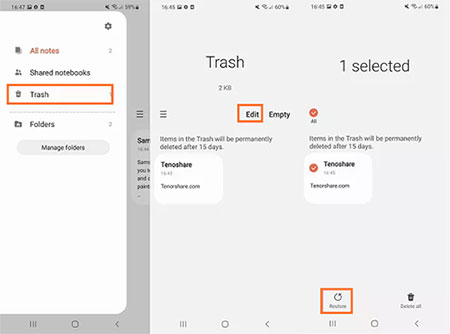
PARTE 2: Recupere los archivos perdidos de la memoria interna de ITEL a través de archivos y datos de recuperación de desaceleración
Undeleter Recuperar archivos y datos Es una poderosa aplicación de recuperación de Android diseñada para recuperar archivos eliminados del almacenamiento interno y la tarjeta SD de su teléfono. Para los teléfonos itel, especialmente aquellos que ejecutan Android, esta aplicación puede ser una herramienta valiosa para recuperar archivos perdidos directamente de la memoria interna, siempre que el dispositivo esté enraizado.
Guía de cómo hacer:
- Primero, asegúrese de que su dispositivo ITEL esté enraizado para realizar esta operación.
- Una vez confirmado, descargue e instale la aplicación de Recuperación de Datos y Recuperación de UNDEDELETO.
- ¡Inicie la aplicación y espere la bienvenida! pantalla a aparecer.
- Toque junto a verificar si hay permisos de raíz.
- Si su dispositivo está rooteado correctamente, verá una pantalla de éxito.
- Toque Siguiente nuevamente para comenzar el proceso de recuperación de datos.
- Luego se le presentarán tres opciones:
Recuperar archivos: restaurar los archivos eliminados desde su dispositivo.
Recupere los datos: recupere los tipos de datos perdidos o eliminados.
Shred: borre permanentemente los datos más allá de la recuperación (use con precaución, ya que esta acción es irreversible).
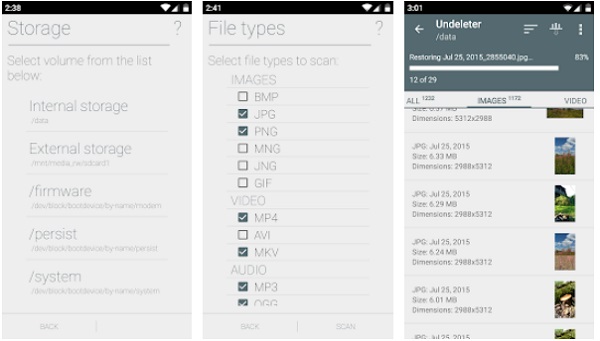
¿Qué tipos de archivos se pueden recuperar el desaceleración de la memoria interna? Undeleter admite la recuperación de varios tipos de archivos, que incluyen: Documentos de aplicaciones IMACES (JPG, PNG, etc.) (MP4, 3GP, etc.) (PDF, DOC, TXT, etc.) (en algunos casos).
Parte 3: Recupere los archivos perdidos en el almacenamiento interno de Itel a través de la copia de seguridad de la nube
Si tenía una copia de seguridad de la nube habilitada en su teléfono Itel antes de que se perdieran los archivos, hay una buena posibilidad de que pueda restaurarlos. Aquí están los servicios en la nube comunes en los que los usuarios de ITEL confían y cómo usarlos para la recuperación de archivos:
Opción 1. Recupere los archivos perdidos de la copia de seguridad de Google Drive
- Abra la aplicación Google Drive o visite Drive.google.com en un navegador.
- Inicie sesión con la misma cuenta de Google utilizada en su teléfono itel.
- Explore su disco, copias de seguridad o carpetas recientes.
- Seleccione los archivos o carpetas que desea restaurar.
- Toque el icono de descarga para restaurarlos desde Google Backup a su dispositivo.
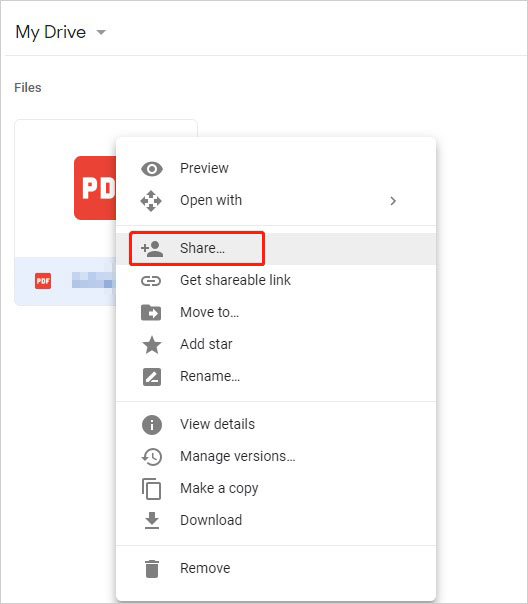
Opción 2. Recupere archivos perdidos de Google One Backup (para configuración del dispositivo, SMS, etc.)
- Vaya a Configuración> Google> Copia de seguridad en su teléfono itel.
- Asegúrese de que la copia de seguridad esté habilitada.
- Para restaurar los datos, debe restablecer su dispositivo y restaurar durante el proceso de configuración utilizando su cuenta de Google.
Opción 3. Rescate de archivos perdidos de Dropbox Backup
- Inicie la aplicación Dropbox en su teléfono itel.
- O visite www.dropbox.com e inicie sesión con la misma cuenta utilizada para hacer una copia de seguridad de sus archivos.
- Navegue a través de carpetas o use la función de búsqueda para localizar los archivos que desea recuperar.
- Si los archivos se eliminaron accidentalmente de Dropbox, vaya a la sección Archivos> Archivos eliminados en el sitio web de Dropbox.
- Seleccione los archivos que desea recuperar y haga clic en Restaurar.
- Toque los tres puntos junto a cualquier archivo y seleccione Descargar para guardarlo en la memoria interna de su teléfono itel.
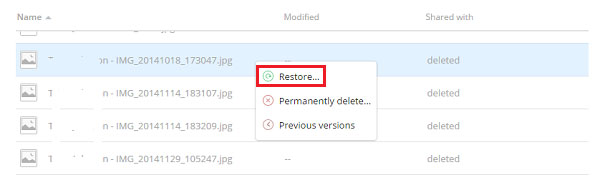
Parte 4: Recupere los archivos perdidos de la memoria interna de ITEL sin copia de seguridad
Si no puede encontrar el contenido perdido en la basura o el almacenamiento de la nube de su teléfono itel, aún puede recuperarlo usando Mobilekin Doctor para Android (WIN/Mac). Esta poderosa herramienta maneja varios escenarios de pérdida de datos y restaura múltiples tipos de archivos sin una copia de seguridad. Cuando los datos se eliminan de la memoria interna de Itel, se vuelve invisible pero no se borra de inmediato. Mobilekin puede escanear y recuperarlo de las tarjetas de almacenamiento interno y SD.
¿Por qué seleccionar Mobilekin Doctor para Android?
- Recupere los archivos perdidos de la memoria interna de ITEL sin pérdida de datos.
- Recupere archivos perdidos de una tarjeta SD Android sin root.
- Ofrezca una lista de parámetros detallada para la recuperación de datos selectivos.
- Trabajar para archivos de medios y no medios.
- Admite más de 8,000 teléfonos y tabletas Android, que cubren Itel P40, Itel S23, Itel A60, Itel P38, Itel S21, Itel A58, Itel A56, Itel P37, Itel A55, Itel S16, etc.
- Fácil de usar y centrado en la privacidad.
![]()
![]()
Guía de cómo hacer:
Paso 1: Inicie el software en su computadora después de completar la descarga e instalación. Conecte su dispositivo ITEL a la computadora con un cable USB; el programa debe detectarlo automáticamente. Asegúrese de que la depuración USB esté habilitada en su teléfono Itel para permitir la conexión adecuada.

Paso 2: Elija los tipos específicos de datos que desea recuperar, luego haga clic en «Siguiente» en la esquina inferior derecha. El software comenzará a escanear su dispositivo. Una vez que el escaneo esté completo, podrá obtener una vista previa y seleccionar los archivos que desea restaurar.
-Si no se encuentran los archivos deseados, siga las instrucciones en pantalla para rootear su teléfono Itel para un escaneo más profundo.

Paso 3: Después de seleccionar los archivos perdidos, haga clic en «Recuperar» para exportarlos y guardarlos directamente en una carpeta en su computadora.
Palabras al final
La recuperación de archivos perdidos de la memoria interna de su ITEL es posible a través de varios métodos, ya sea utilizando características incorporadas, copias de seguridad en la nube o aplicaciones de terceros. Sin embargo, cuando enfrenta situaciones sin una copia de seguridad previa, muchas herramientas de recuperación pueden quedarse cortas en la recuperación de sus valiosos datos.
En tales casos, el médico de Mobilekin para Android demuestra ser la solución más aconsejable. Finalmente, no solo tome nuestra palabra, ¡descargue este producto ahora y busque usted mismo!
![]()
![]()
